有时候失误会导致字体大小不一样,可是一句一句改实在太麻烦。接下来,小编就为大家讲解使用indesign实行批量更改字体的详细方法。
打开InDesign文件,可以看到,同一张页面中出现了四种字体。
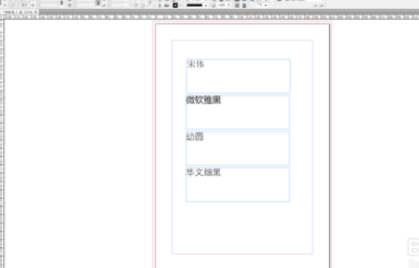
在顶部工具栏中找到“文字-查找字体”工具
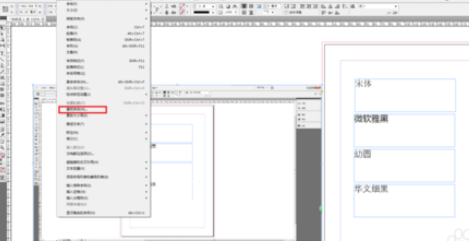
文档中所有的字体都会在左上方对话框中出现,可以对其进行选择,单选、多选均可操作。
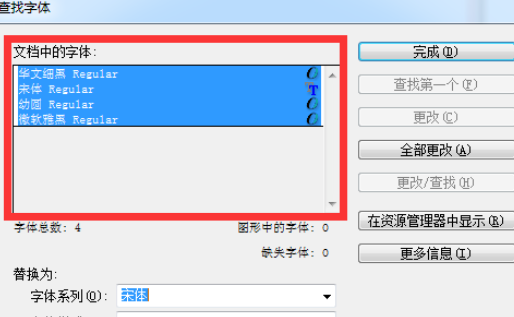
下方选项条中可以选择要替换为的字体。比如,我要将页面内所有字体替换为“隶书”,则选择“隶书”选项。
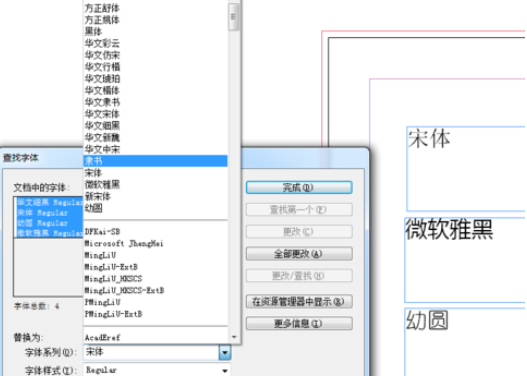
点击右侧“全部更改”,则页面内的所有字体全部更改为隶书字体了。
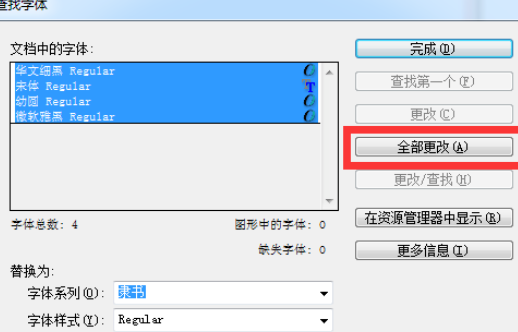

上文就是使用indesign实行批量更改字体的详细方法,你们都学会了吗?
 天极下载
天极下载






























































